في هذه الخطوة، يجب على المستخدم ترتيب بيانات الأسنان لإنشاء الترميمات. يمكن استخدام إما بيانات مكتبة الأسنان أو أي بيانات متاحة قبل العملية أو بيانات المسح المرجعية.
1. عند الدخول إلى هذه الخطوة، سيتم تعيين بيانات الأسنان من المكتبة المحددة تلقائيًا إلى جميع الأسنان المستهدفة المحددة في النموذج. هناك 6 مكتبات أسنان افتراضية، ويمكنك اختيار أي منها لاستخدامها في صندوق أدوات المكتبة على اليمين.
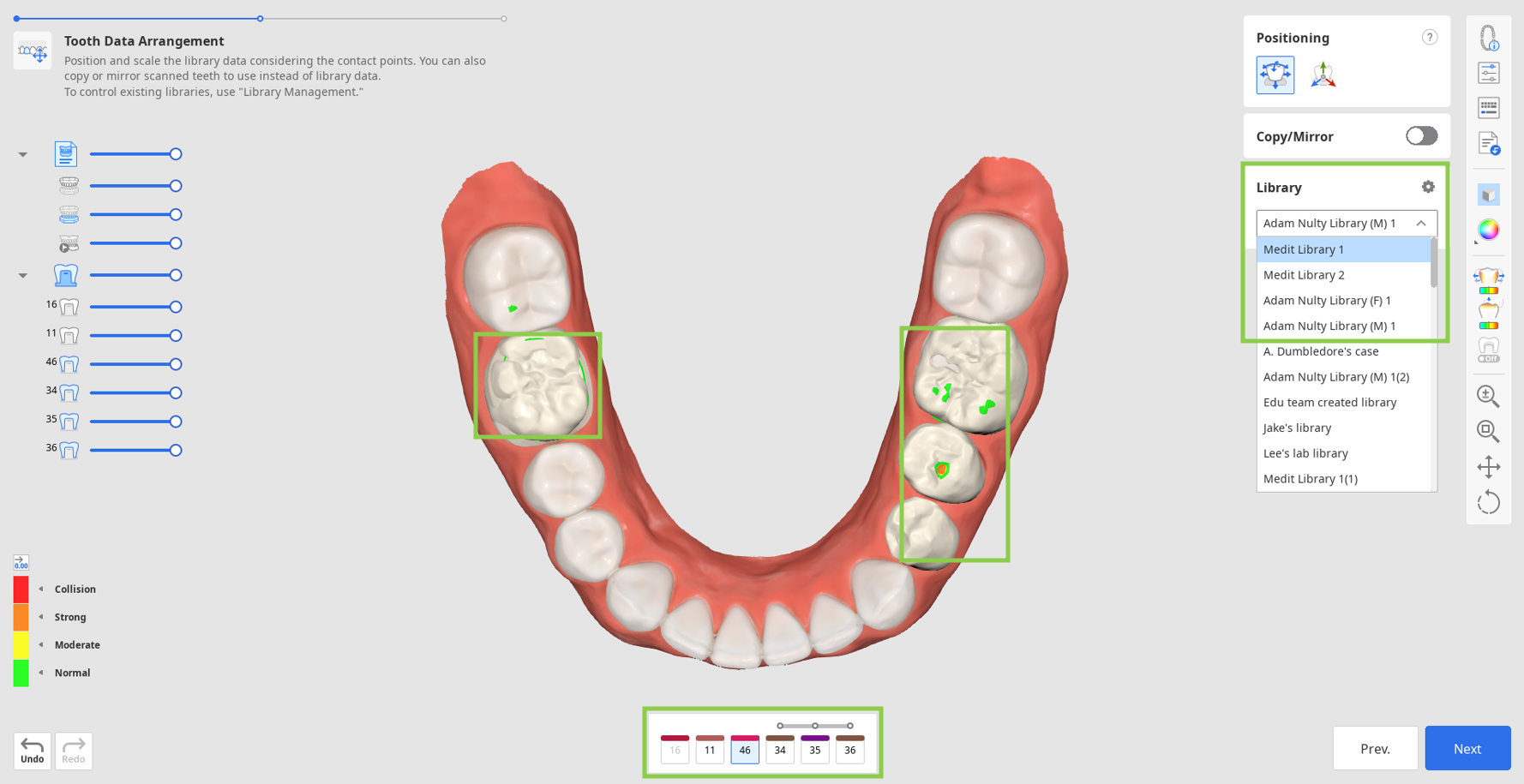
2. بدلاً من ذلك، يمكنك تكرار البيانات الأخرى المتاحة لاستخدامها بدلاً من بيانات المكتبة. بالنسبة للنسخ، يمكنك استخدام إما بيانات ما قبل العملية المستوردة عبر مربع حوار تعيين البيانات في البداية أو أي عمليات مسح مرجعية أخرى تقوم بتحميلها عبر "استيراد بيانات إضافية" في شريط الأدوات الجانبي. يتيح لك هذا الأخير استيراد بيانات إضافية من حالات Medit Link الأخرى أو أي بيانات مخزنة محلياً. لتكرار البيانات، استخدم أداة "نسخ/عكس". تُنشئ "نسخ" نسخة طبق الأصل من السن الممسوح ضوئيًا، بينما تُنشئ "عكس" نسخة متماثلة. لاحظ أن البيانات المنسوخة أو المعكوسة سيتم تطبيقها فقط على السن الواحد المحدد حاليًا في النموذج في الأسفل، مما يسمح لك بالاحتفاظ ببيانات المكتبة للأسنان الأخرى.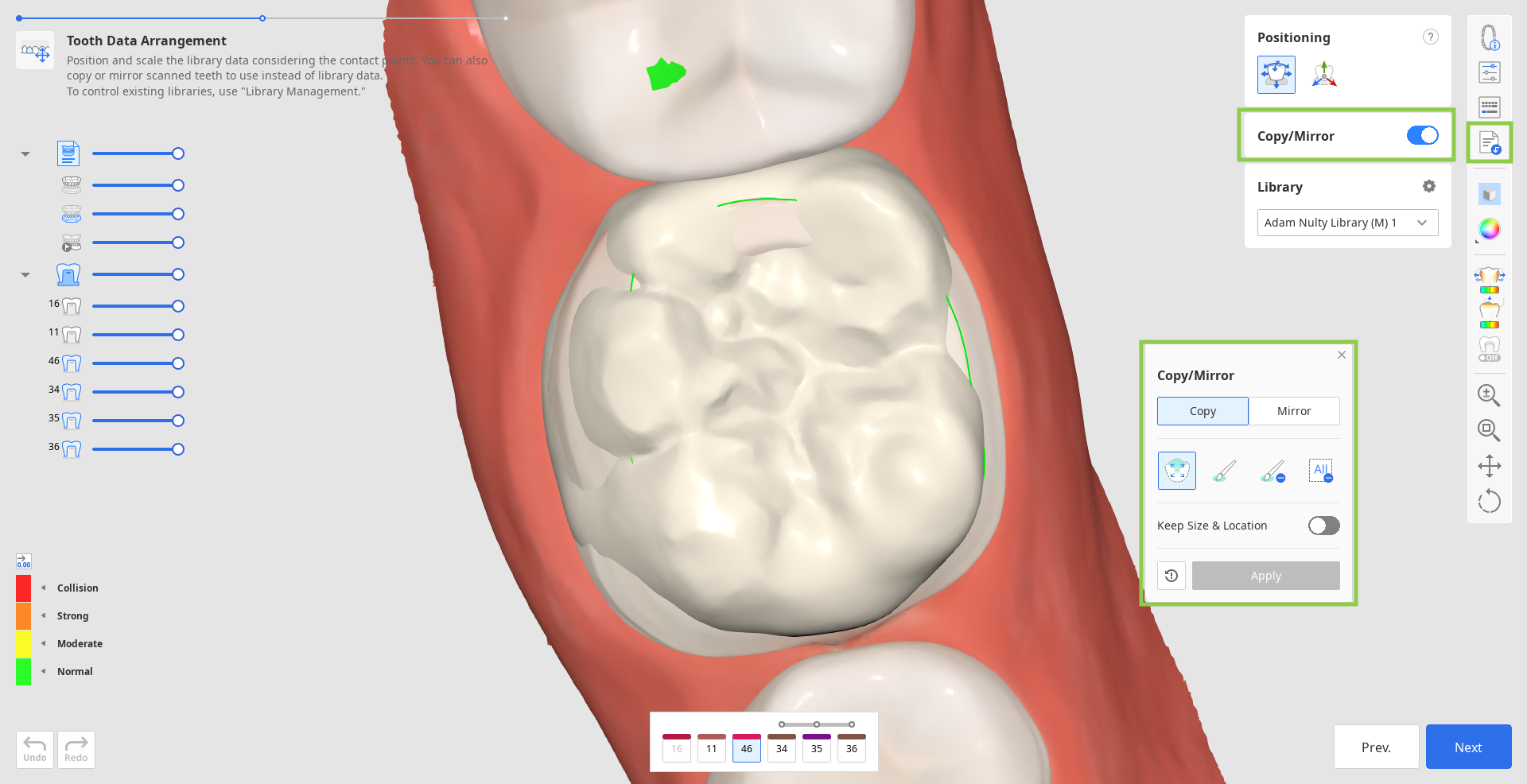
- ابدأ بتحديد رقم السن الذي تريد استخدام البيانات المكررة له في النموذج الموجود في الأسفل والعثور على البيانات التي ستقوم بتكرارها (استخدم شجرة البيانات لجعلها مرئية).
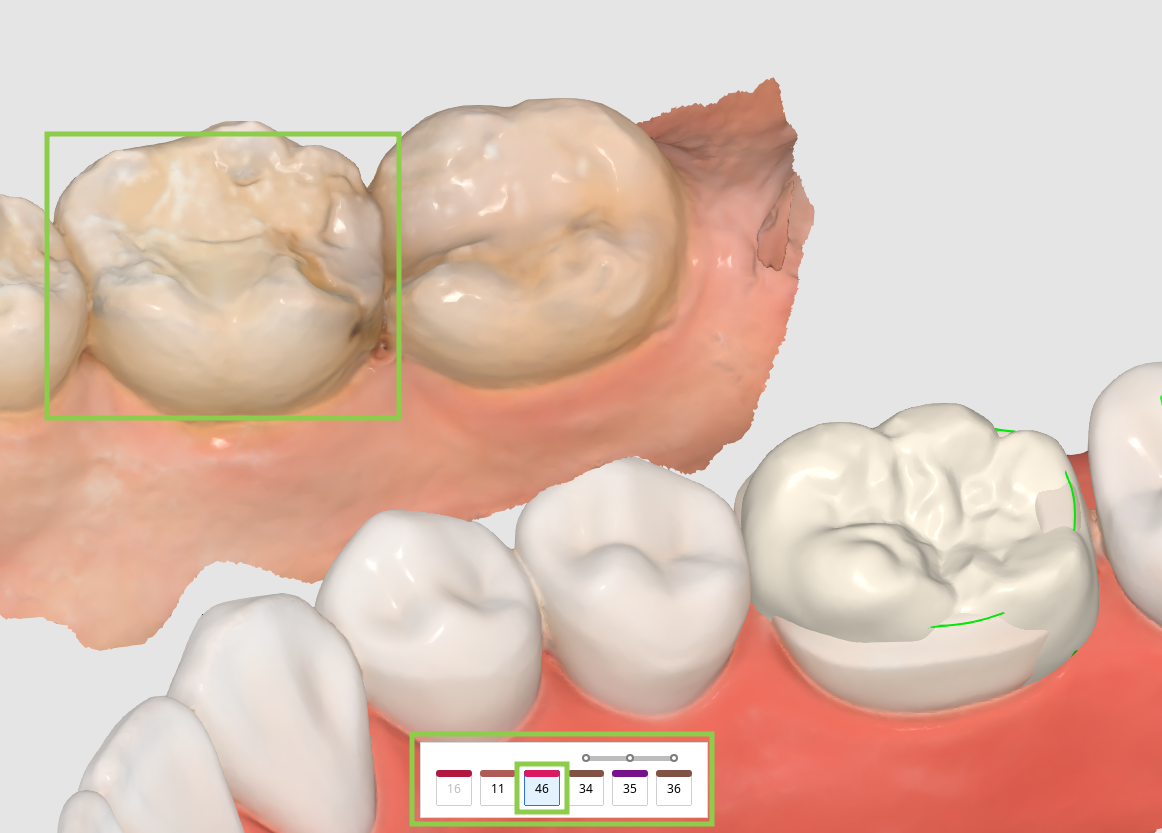
- بعد ذلك، اختر "نسخ" أو "عكس" في العنصر العائم على الشاشة وحدد بيانات السن المطلوب باستخدام الأدوات المتوفرة. 🔎🔎نصيحةعند نسخ البيانات، لاحظ أن تبديل "الاحتفاظ بالحجم & الموقع" يسمح لك بإنشاء نسخة مكررة بنفس حجم وموقع النسخة الأصلية. إذا لم يتم تشغيلها، سيتم وضع البيانات المنسوخة على السن المستهدف المعين.
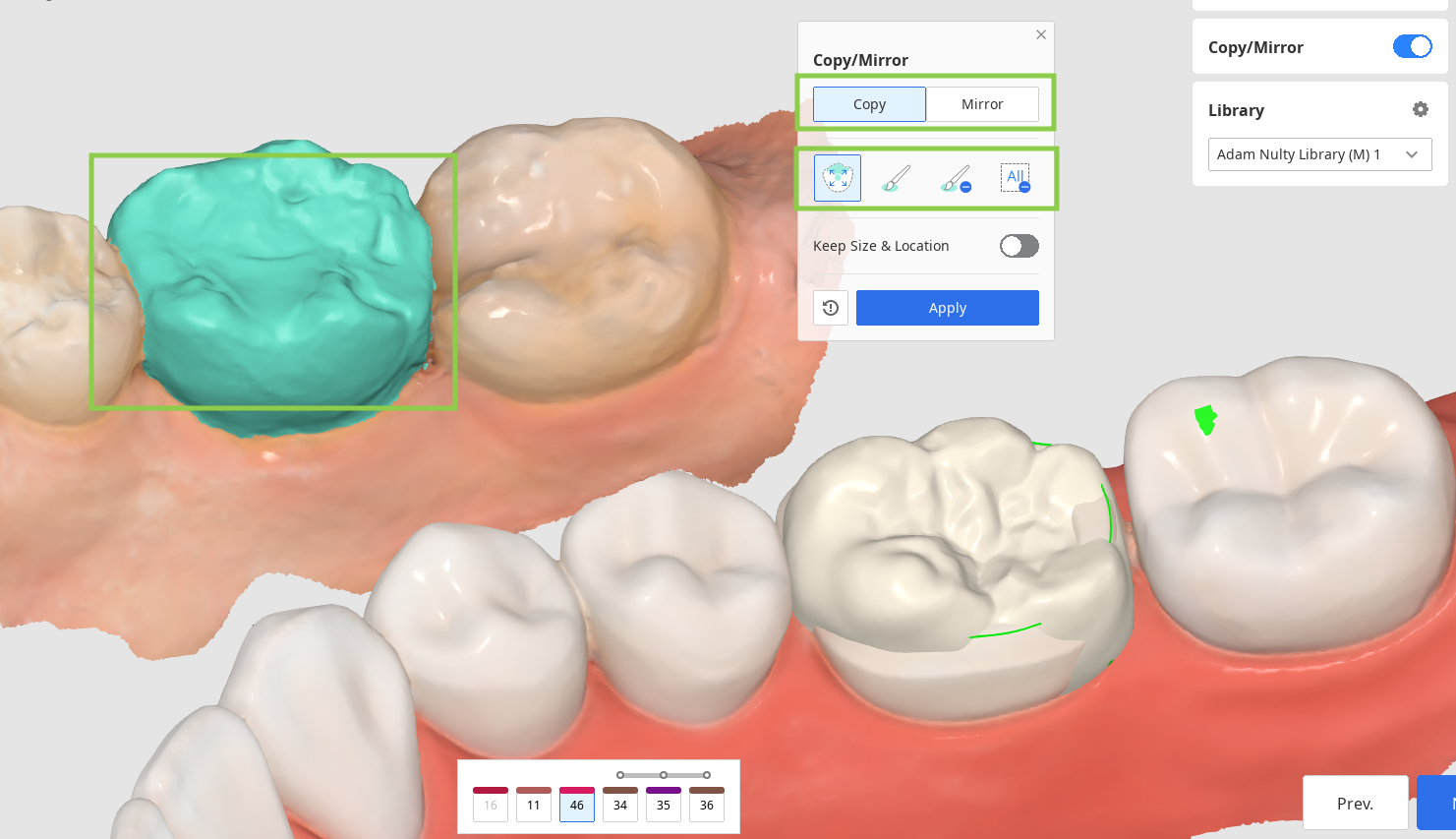
- انقر على "تطبيق" لاستبدال بيانات المكتبة بالبيانات المعينة. إذا كنت تريد، يمكنك العودة إلى استخدام بيانات المكتبة عن طريق النقر على "إعادة تعيين."

3. عندما تنتهي من ترتيب بيانات الأسنان لجميع أسنانك المستهدفة، اضبط موضع البيانات باستخدام أدوات "تحديد المواقع". يمكنك نقل بيانات السن أو تغيير حجمها أو تدويرها لضمان وضعها بشكل صحيح.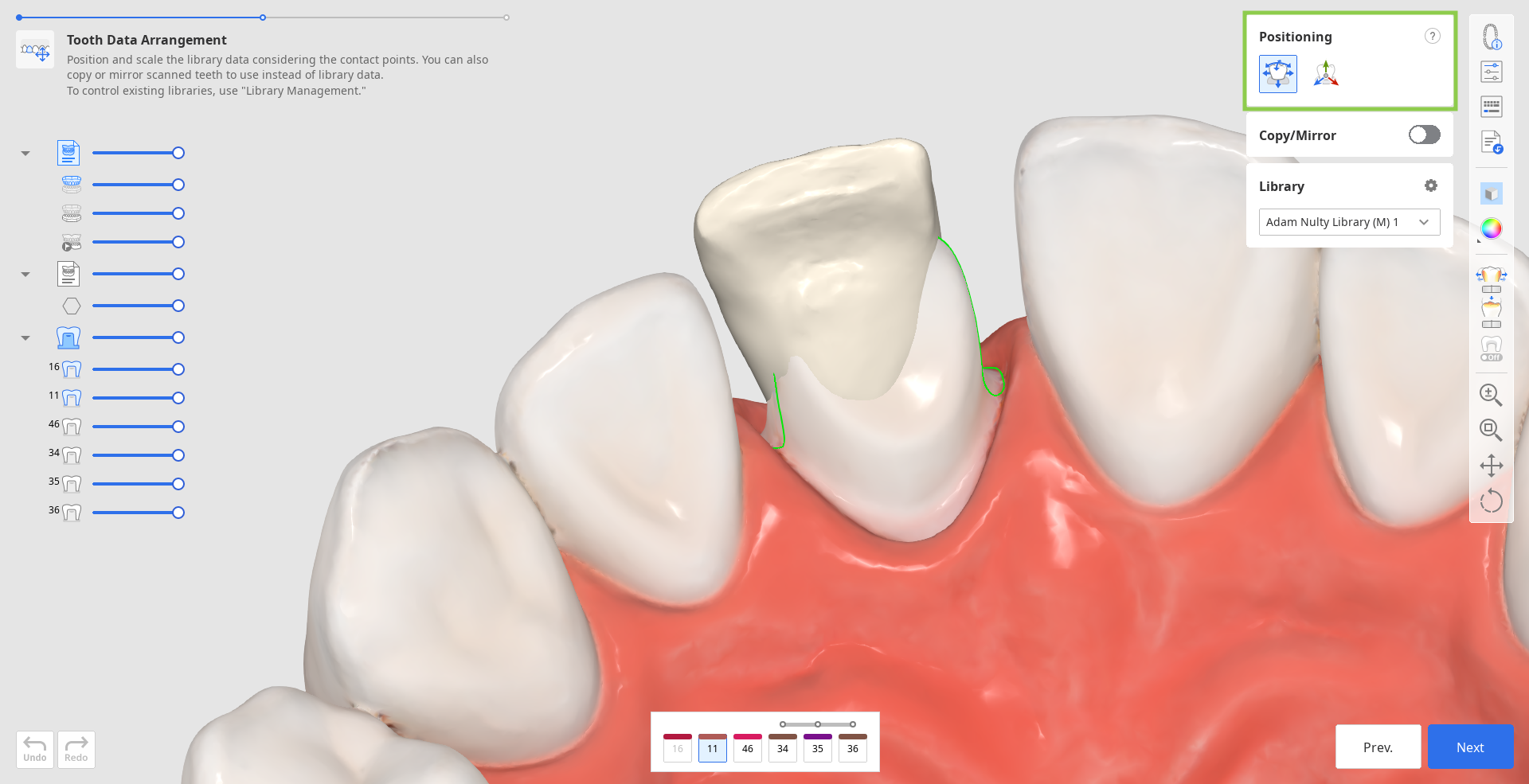
- استخدم "تحريك/تغيير حجم حر" إذا كنت ترغب في التحكم في حركات البيانات دون قيود. لنقل البيانات، استخدم الفأرة. بالنسبة للإجراءات الأخرى مثل التدوير وتغيير الحجم، تحقق من اختصارات لوحة المفاتيح تحت علامة الاستفهام في صندوق الأدوات.
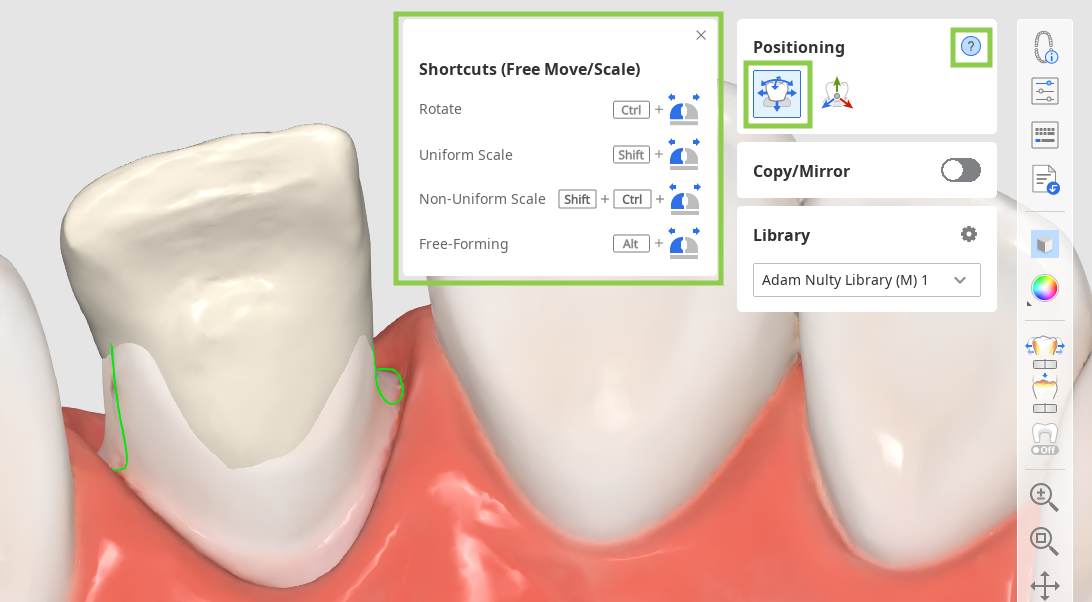
- استخدم "المناور ثلاثي الأبعاد" إذا كنت ترغب في إجراء تعديلات دقيقة أو صغيرة على موضع البيانات. تتيح لك هذه الميزة التحكم في البيانات على طول المحور.
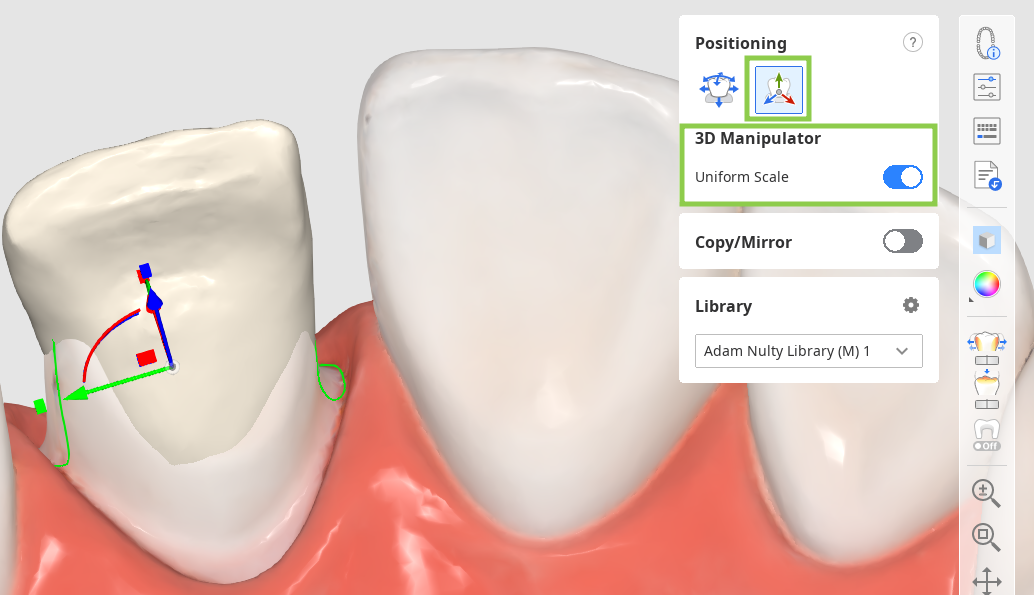
4. يجب مراعاة نقاط التلامس مع الأسنان الأخرى عند وضع بيانات الأسنان. لتقييم التلامس بين الترميمة والأسنان المقابلة أو المجاورة، راجع شريط الألوان في الزاوية اليسرى السفلية.
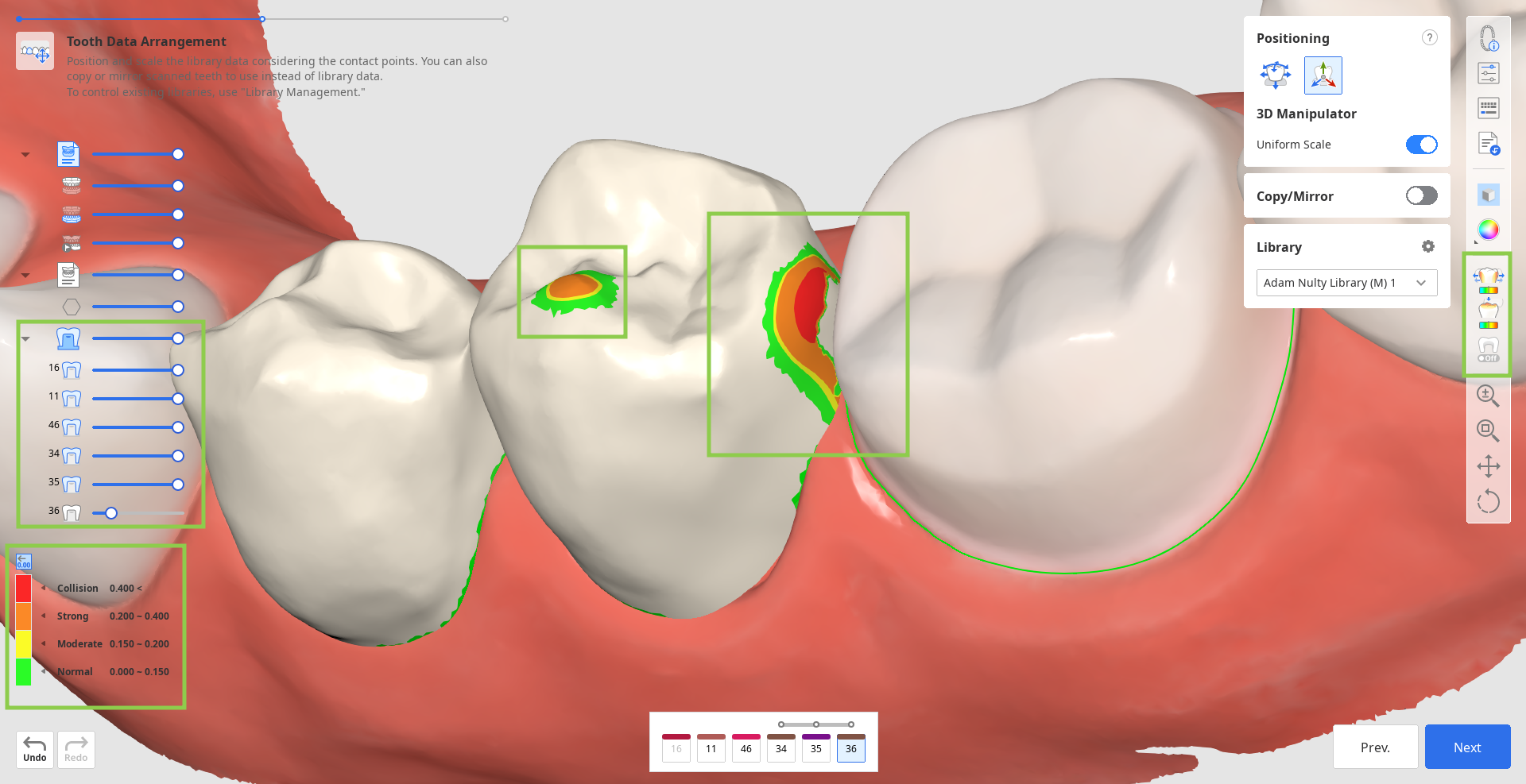
5. في هذه الخطوة، يمكنك أيضًا مراجعة المعلمات الخاصة بالسطوح الداخلية الخارجية قبل تطبيقها. للقيام بذلك، انقر على ميزة "إعدادات المعلمات" في شريط الأدوات الجانبي على اليمين. يمكنك استخدام الإعدادات المسبقة الموصى بها لطابعتك المحددة أو ضبط كل معلمة يدويًا. بشكل افتراضي، سيتم إعداد المعلمات الأحدث استخداماً لك.
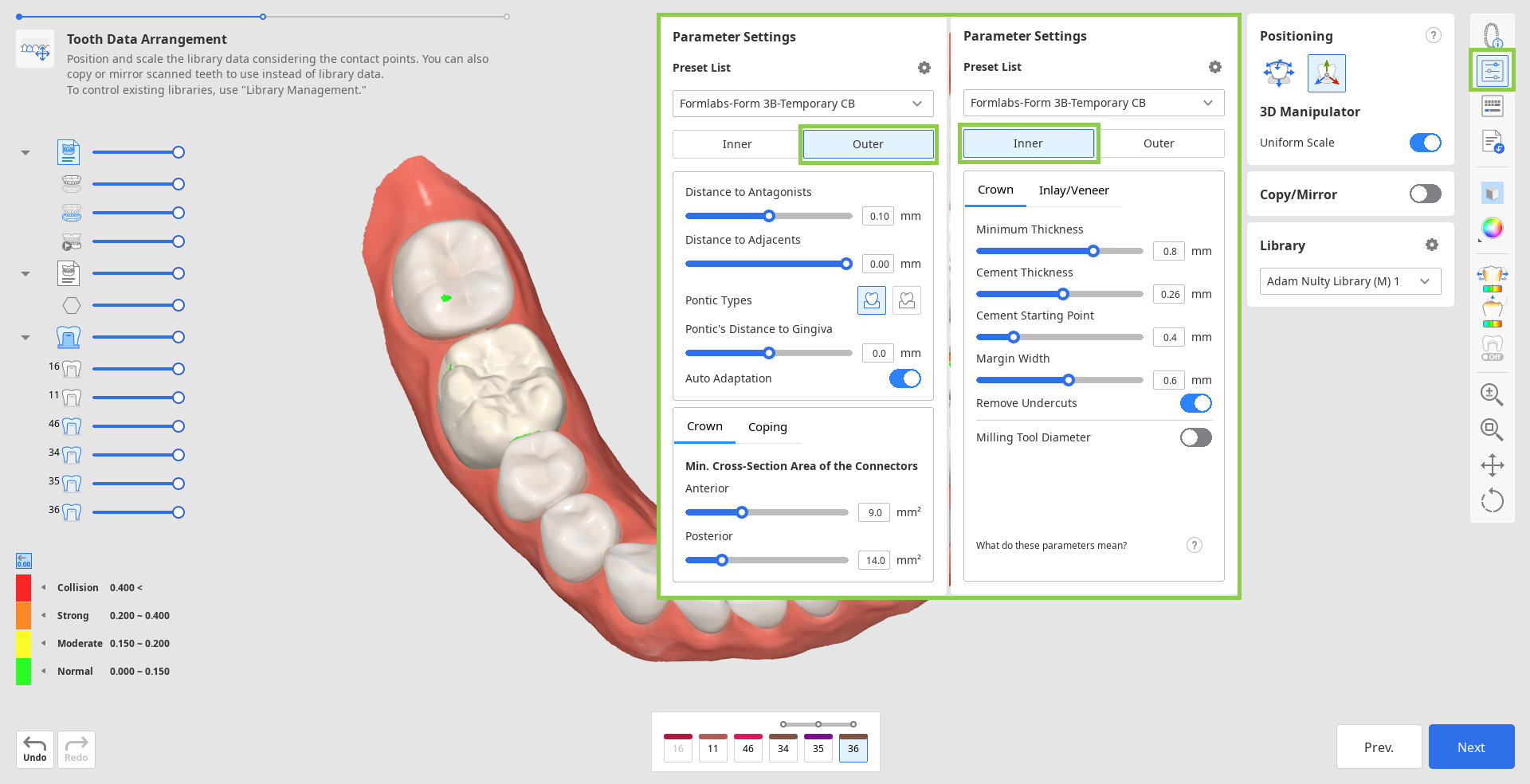
6. عند الانتهاء، انقر على "التالي."